WINDOWS XP系统他是一款经典的操作系统,许多小伙伴与WINDOWS的缘分就从接触XP系统开始的,现在哪怕到了今日也还有许小伙伴在使用XP系统,那么我们的电脑怎么重装系统呢?下面给大家介绍电脑重装系统xp的方法。
方法/步骤:
方法一:借助小白三步装机在线重装
1.在官网中下载”小白三步装机版“软件,安装时需要注意把杀毒软件关闭,打开软件后我们选择需要安装的系统,点击”立即重装'。
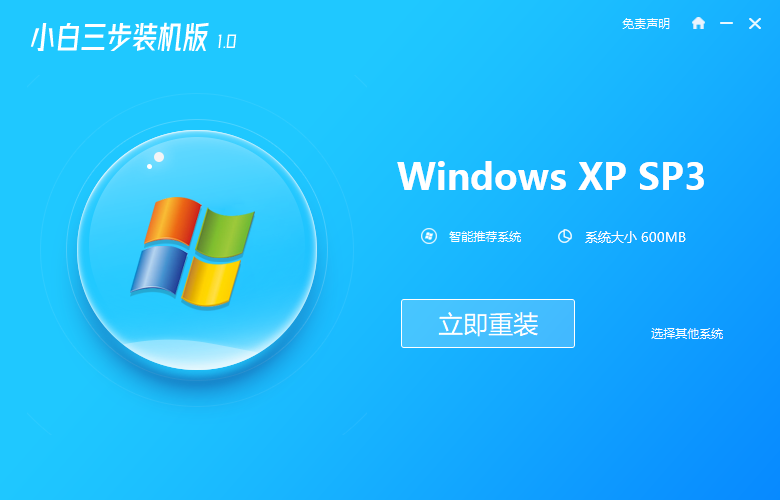
2.在这个页面中开始下载系统镜像文件及驱动程序,我们只需耐心等待下载完成即可。
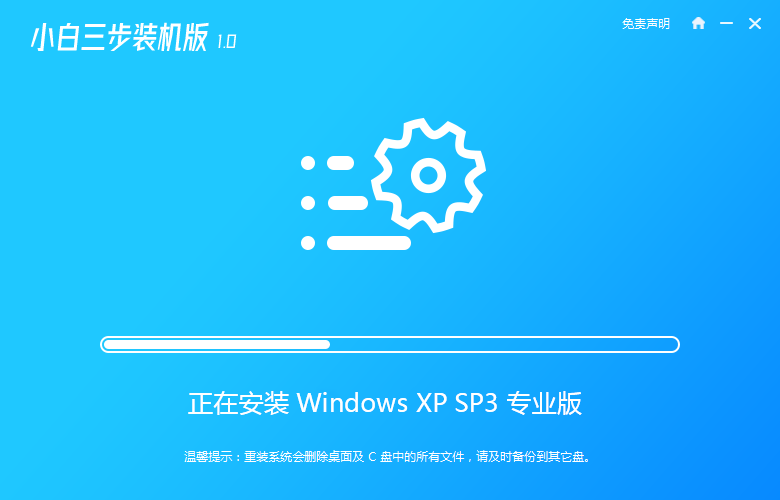
3.当系统下载完成后,会提示我们“立即重启”电脑,点击“立即重启”按钮。

4.重启时进入到启动页面,这时我们选择第二个选项进入到“xiaobai PE"系统当中。
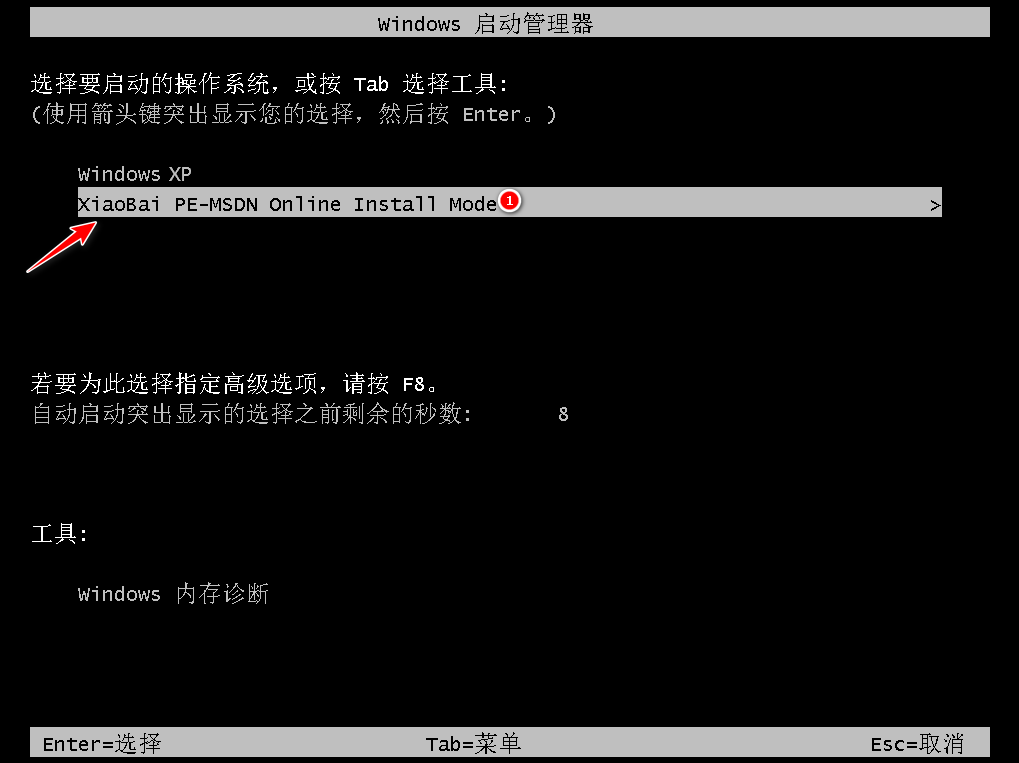
5.进入到pe系统后,打开桌面上小白装机工具,接着会自动检测系统镜像文件进行安装。

6.系统安装完成后我们选择页面中的”立即重启“按钮,进行重启电脑操作。
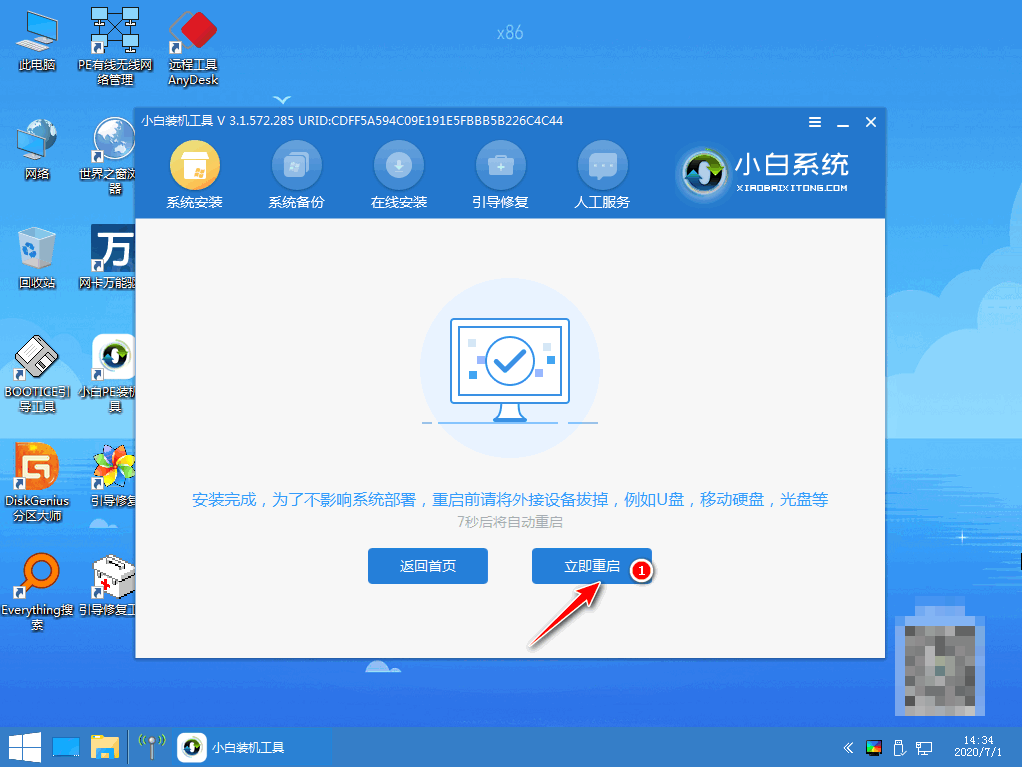
7.最后重启进入到新的系统页面就说明安装成功啦,接下来就可以使用xp系统了。

方法二:使用U盘重装系统
1、将准备好的u启动u盘启动盘插在电脑usb接口上,然后重启电脑,在出现开机画面时通过u盘启动快捷键进入到u启动主菜单界面,选择【03】U启动WIN2003 PE经典版(老机器)选项:

2、进入pe系统u启动pe装机工具会自动开启并识别u盘中所准备的xp系统镜像,可参照下图的方式进行选择,操作完成后点击“确定”即可:
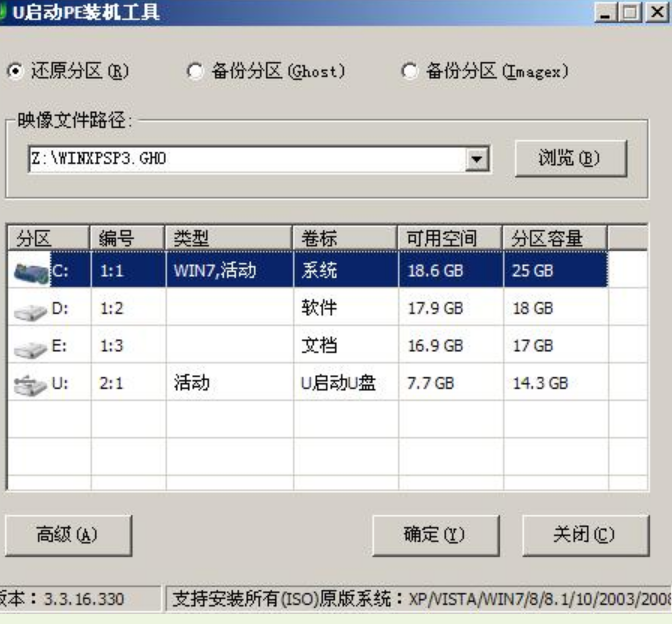
3、此时弹出的确认提示窗口中点击“确定”开始执行操作:
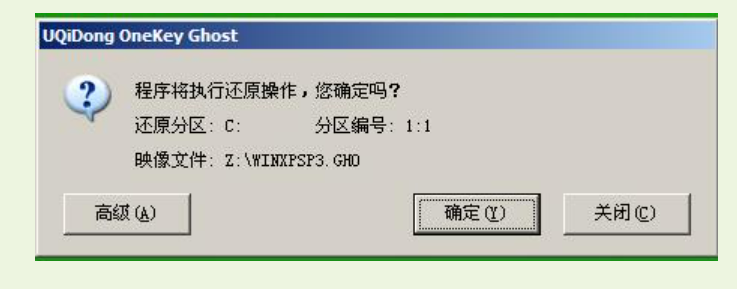
4、此过程大约需要2-3分钟的时间,静待过程结束后自动重启电脑即可:
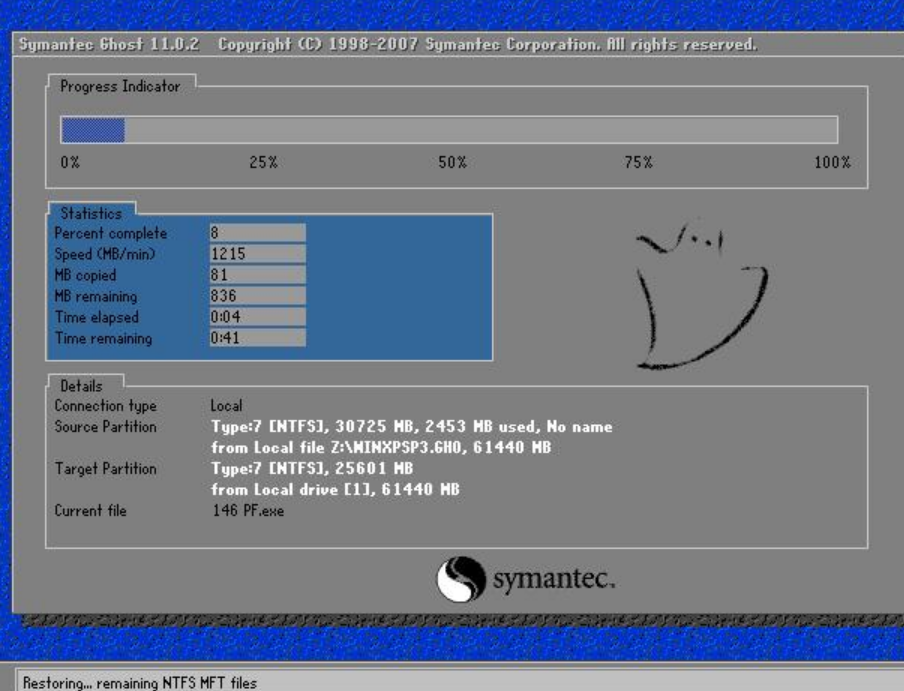
5、重启过程之后将会继续执行安装xp系统的剩余过程,直到安装结束后可以进入到xp系统桌面:
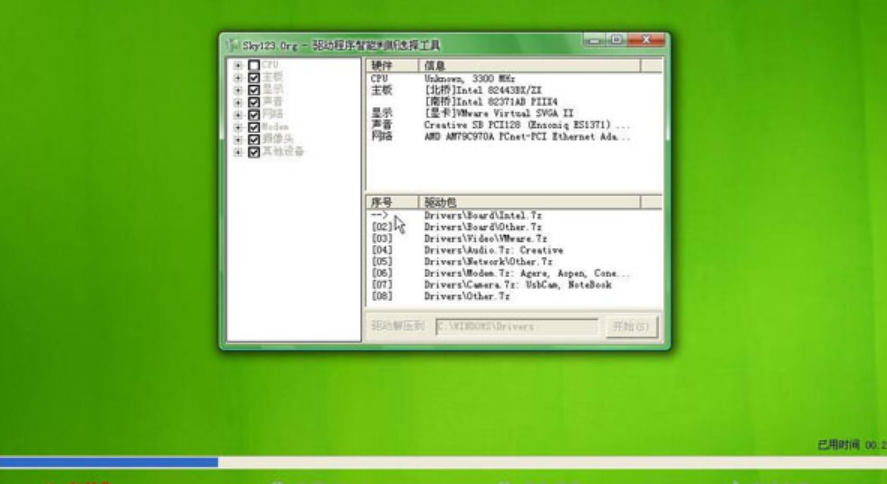
总结:以上的,就是本次电脑重装系统xp的方法和详细教程的全部内容了。希望今天的教程可以帮助到各位朋友,祝大家一切顺利,所以问题都迎刃而解。

WINDOWS XP系统他是一款经典的操作系统,许多小伙伴与WINDOWS的缘分就从接触XP系统开始的,现在哪怕到了今日也还有许小伙伴在使用XP系统,那么我们的电脑怎么重装系统呢?下面给大家介绍电脑重装系统xp的方法。
方法/步骤:
方法一:借助小白三步装机在线重装
1.在官网中下载”小白三步装机版“软件,安装时需要注意把杀毒软件关闭,打开软件后我们选择需要安装的系统,点击”立即重装'。
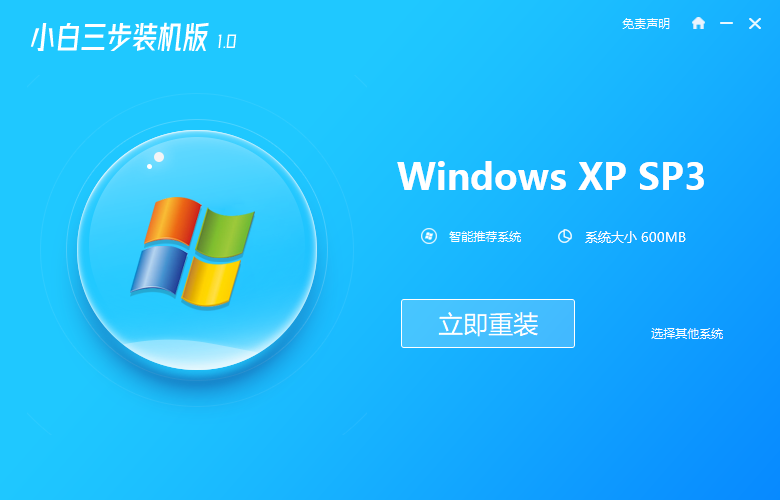
2.在这个页面中开始下载系统镜像文件及驱动程序,我们只需耐心等待下载完成即可。
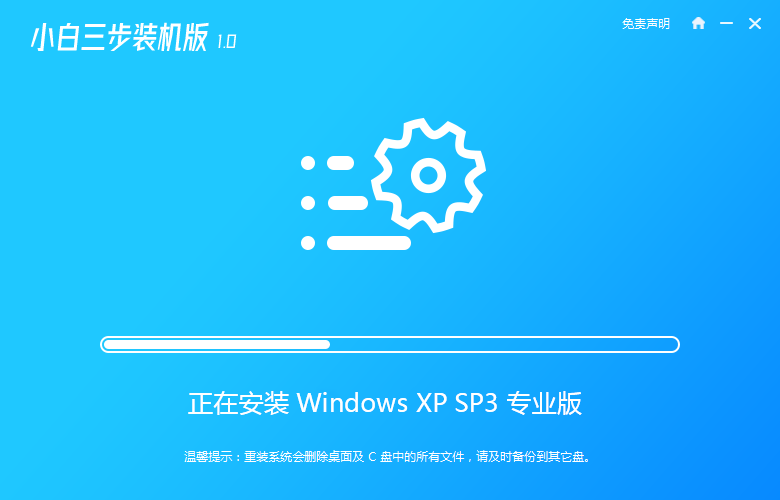
3.当系统下载完成后,会提示我们“立即重启”电脑,点击“立即重启”按钮。

4.重启时进入到启动页面,这时我们选择第二个选项进入到“xiaobai PE"系统当中。
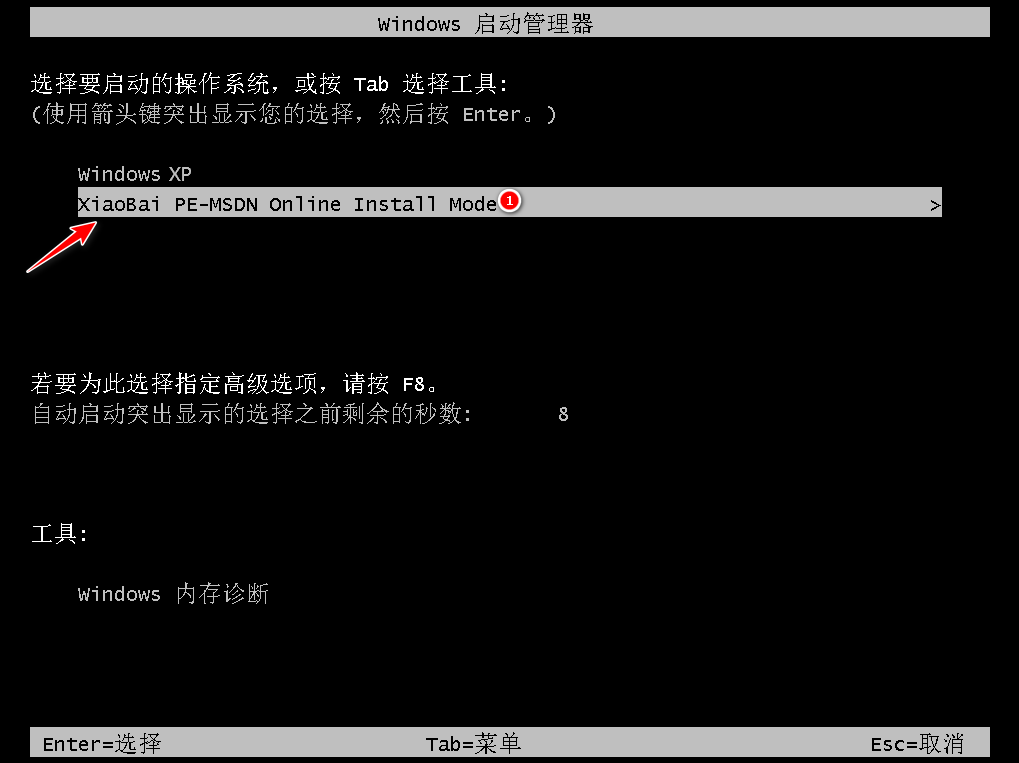
5.进入到pe系统后,打开桌面上小白装机工具,接着会自动检测系统镜像文件进行安装。

6.系统安装完成后我们选择页面中的”立即重启“按钮,进行重启电脑操作。
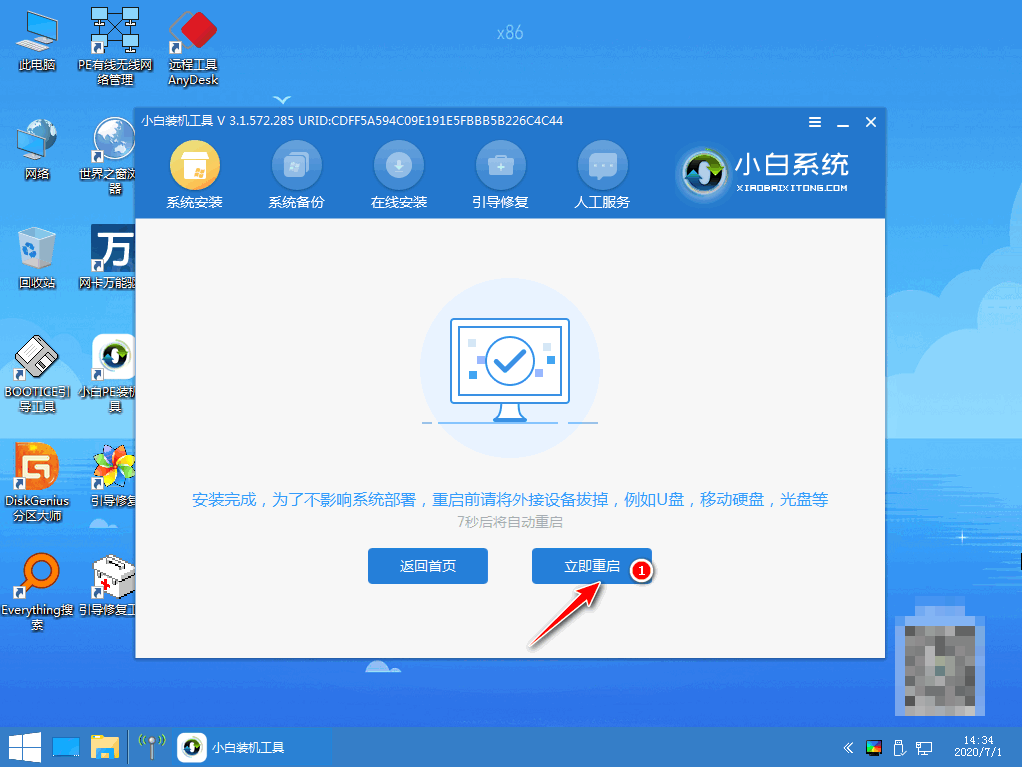
7.最后重启进入到新的系统页面就说明安装成功啦,接下来就可以使用xp系统了。

方法二:使用U盘重装系统
1、将准备好的u启动u盘启动盘插在电脑usb接口上,然后重启电脑,在出现开机画面时通过u盘启动快捷键进入到u启动主菜单界面,选择【03】U启动WIN2003 PE经典版(老机器)选项:

2、进入pe系统u启动pe装机工具会自动开启并识别u盘中所准备的xp系统镜像,可参照下图的方式进行选择,操作完成后点击“确定”即可:
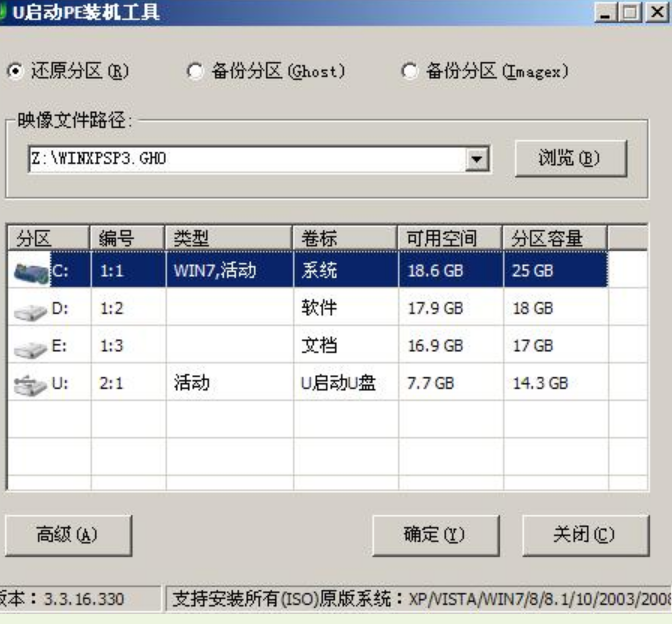
3、此时弹出的确认提示窗口中点击“确定”开始执行操作:
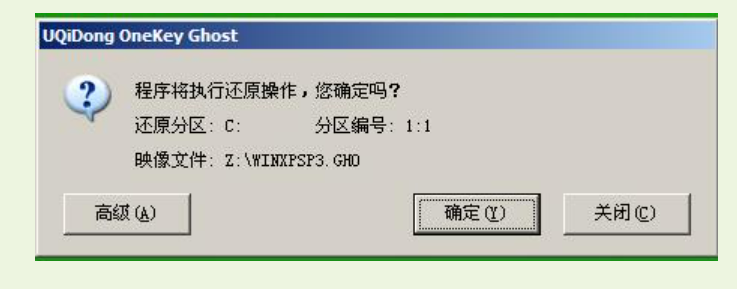
4、此过程大约需要2-3分钟的时间,静待过程结束后自动重启电脑即可:
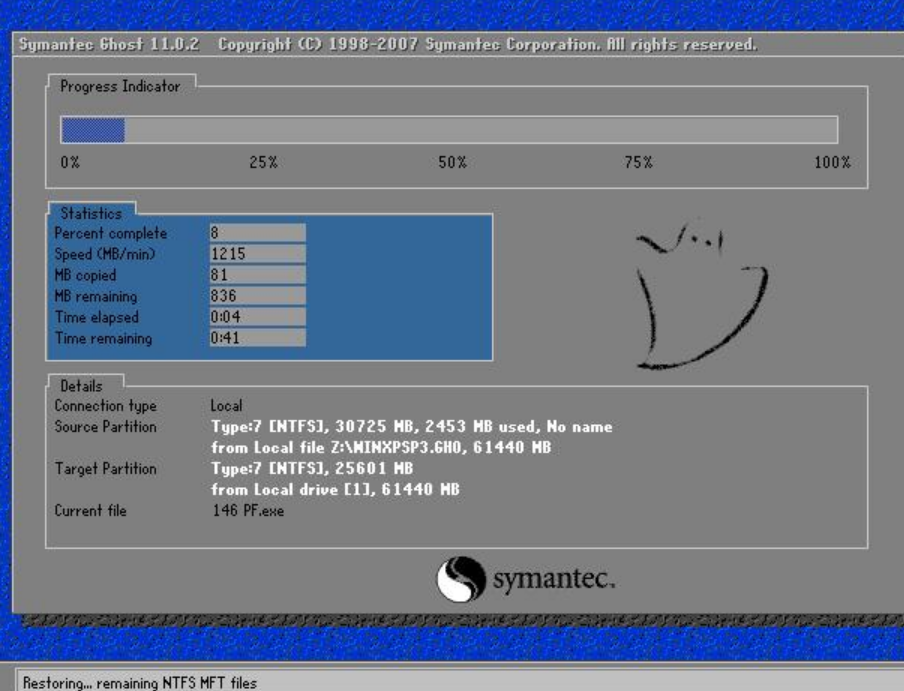
5、重启过程之后将会继续执行安装xp系统的剩余过程,直到安装结束后可以进入到xp系统桌面:
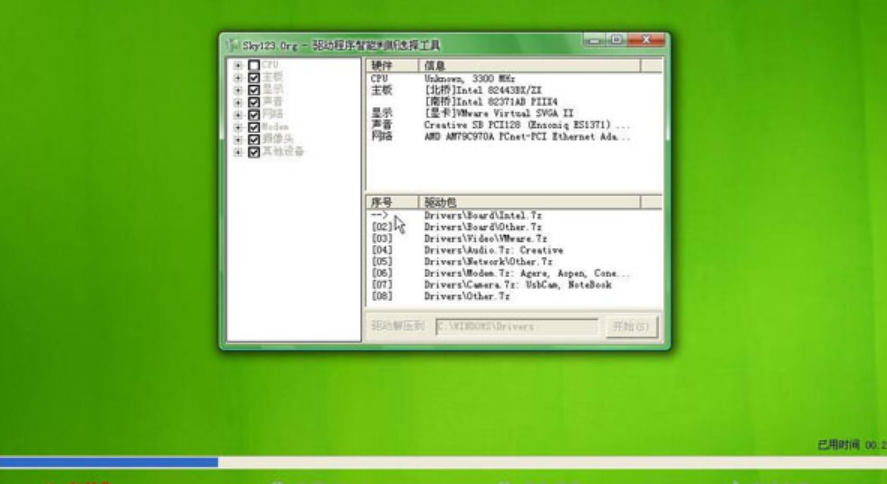
总结:以上的,就是本次电脑重装系统xp的方法和详细教程的全部内容了。希望今天的教程可以帮助到各位朋友,祝大家一切顺利,所以问题都迎刃而解。
















